Toyota Touch & Go, PZ49X-00331 Manual

"Touch &Go" "Touch &Go Plus"
Manualedell’utente
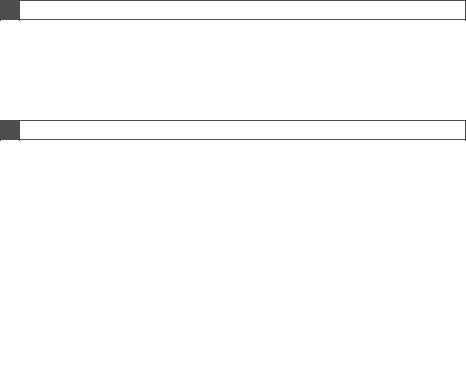
Premessa
ILLUSTRAZIONI COMUNI PER TUTTI I MODELLI DI VEICOLO
In questo manuale sono state usate illustrazioni che mostrano la disposizione tipica di “Touch & Go (Plus)”, la porta USB, la posizione della telecamera posteriore e così via. Il design e la disposizione dei pulsanti effettivi possono cambiare a seconda del veicolo. Per informazioni sulla posizione corretta di questi elementi, consultare la sezione 3 e l'indice delle immagini del “Manuale utente”.
NOMI E MODALITÀ DELL'INTERRUTTORE DEL MOTORE
Questo manuale è stato scritto prendendo come esempio un veicolo con motore a benzina non dotato di sistema di chiave e avviamento intelligente. Per i veicoli con sistema di chiave e avviamento intelligente e ibridi, consultare la seguente tabella per verificare il nome e la modalità dell'interruttore del motore.
Sistema veicolo |
|
Nome e modalità interruttore |
|
||
|
|
|
|
|
|
Veicoli non dotati di |
|
|
|
|
|
sistema di chiave e |
Interruttore |
ACC |
ON |
OFF (LOCK) |
|
avviamento intelligen- |
motore |
||||
|
|
|
|||
te |
|
|
|
|
|
Veicoli dotati di siste- |
Interruttore |
|
IGNITION |
|
|
ma di chiave e avvia- |
“ENGINE START |
ACCESSORY |
OFF |
||
ON |
|||||
mento intelligente |
STOP” |
|
|
||
|
|
|
|||
Veicoli ibridi |
Interruttore |
ACCESSORY |
ON |
OFF |
|
“POWER” |
|||||
|
|
|
|
||
|
|
|
|
|
|
i

SIMBOLI UTILIZZATI NELLE ILLUSTRAZIONI
Simbolo di sicurezza
Il simbolo a forma di cerchio barrato significa “Non…”, “Non fare” o “Evitare che accada”.
Frecce indicatrici delle operazioni
 Indicano l'azione (premere, girare, ecc.) da eseguire per azionare interruttori e altri dispositivi.
Indicano l'azione (premere, girare, ecc.) da eseguire per azionare interruttori e altri dispositivi.
 Indicano il risultato di un'operazione (ad esempio l'apertura di una chiusura).
Indicano il risultato di un'operazione (ad esempio l'apertura di una chiusura).
COME LEGGERE QUESTO MANUALE
N. |
Nome |
Descrizione |
|
|
Schemi delle opera- |
Viene illustrato lo schema di un'operazione. |
|
|
||
|
|
zioni |
|
|
|
|
|
|
|
|
|
|
|
Operazioni principali |
Vengono illustrate le fasi di un'operazione. |
|
|
||
|
|
Operazioni correlate |
Vengono illustrate le operazioni supplementari di un'operazio- |
|
|
||
|
|
||
|
|
ne principale. |
|
|
|
|
|
|
|
|
|
|
|
Informazioni |
Vengono riportate informazioni utili per l'utente. |
|
|
||
|
|
|
|
|
|
|
|
ii
iii
iv
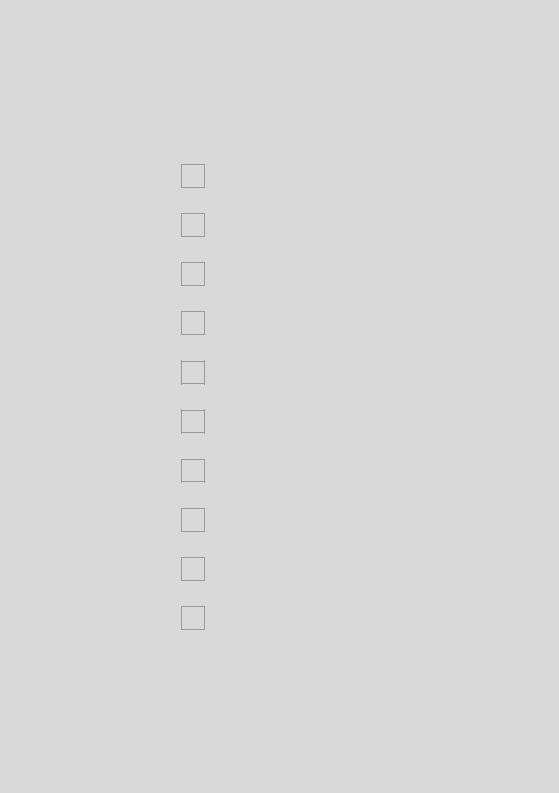
INDICE DEL CONTENUTO
1 |
|
GUIDA RAPIDA |
9 |
|
|
|
|
2 |
|
SISTEMA DI NAVIGAZIONE |
21 |
|
|
|
|
3 |
|
APPLICAZIONI |
83 |
|
|
|
|
4 |
|
IMPIANTO AUDIO |
107 |
|
|
|
|
5 |
|
SISTEMA VIVAVOCE Bluetooth® |
157 |
|
|
|
|
6 |
|
SISTEMA DI COMANDO VOCALE |
189 |
|
|
|
|
7 |
|
INFORMAZIONI SUL VEICOLO |
195 |
|
|
|
|
8 |
|
IMPOSTAZIONI |
201 |
|
|
|
|
9 |
|
IMPIANTO MONITOR RETROVISORE |
223 |
|
|
|
|
|
|
INDICE ANALITICO |
231 |
1

Introduzione
MANUALE UTENTE “Touch & Go (Plus)”
Questo manuale illustra il funzionamento del “Touch & Go (Plus)”. Per essere sicuri di utilizzare il sistema in modo corretto, leggere con attenzione questo manuale. Tenere sempre il manuale a bordo del veicolo.
Gli screen shot contenuti in questo documento e le schermate effettive del “Touch & Go (Plus)” differiscono in base alle funzioni e/o al contratto in essere e ai dati della cartina disponibili al momento della produzione del presente documento.
SISTEMA DI NAVIGAZIONE
Il sistema di navigazione è uno degli accessori per veicoli tecnologicamente più avanzati mai sviluppati. Il sistema riceve segnali dai satelliti Global Positioning System (GPS) gestiti dal Dipartimento della Difesa degli Stati Uniti. Tramite questi segnali e altri sensori presenti sul veicolo, il sistema indica la posizione attuale e aiuta a localizzare la destinazione desiderata.
Il sistema di navigazione è progettato per scegliere percorsi efficienti tra la posizione di partenza attuale e la destinazione. Il sistema è anche progettato per condurre a destinazioni sconosciute in modo efficiente. Il sistema è sviluppato da “Harman International” e utilizza mappe “Navteq”. I percorsi calcolati possono non essere i più brevi o quelli meno trafficati. Talvolta, eventuali conoscenze personali della zona o “short cut” (scorciatoie) possono essere più veloci dei percorsi calcolati.
Il database del sistema di navigazione include categorie di Punti di Interesse che permettono di selezionare facilmente destinazioni quali ristoranti e alberghi. Se una destinazione non è presente nel database, è possibile immetterne l’indirizzo o un incrocio importante nelle sue vicinanze per esservi condotti dal sistema.
Il sistema è in grado di fornire sia una mappa visiva, sia istruzioni audio. Le istruzioni audio annunciano la distanza rimanente e la direzione dove svoltare a ogni incrocio. L’uso di istruzioni vocali consente di tenere lo sguardo sulla strada e sono temporizzate in modo da lasciare il tempo necessario per manovrare, cambiare corsia o rallentare.
2

Si ricorda che tutti i sistemi di navigazione per veicoli attuali sono soggetti ad alcune limitazioni che possono influire sulla loro capacità di operare correttamente. La precisione della posizione del veicolo dipende dalle condizioni dei satelliti, dalla configurazione della strada, dalle condizioni del veicolo o da altre circostanze. Per ulteriori informazioni sulle limitazioni del sistema, vedere la pagina 79.
INFORMAZIONI IMPORTANTI SU QUESTO MANUALE
Per motivi di sicurezza, i simboli che seguono sono usati nel manuale per evidenziare elementi che richiedono una particolare attenzione.
 ATTENZIONE
ATTENZIONE
●Indica un avvertimento relativo a qualsiasi cosa possa causare lesioni alle persone se l’avviso viene ignorato. Segnala cosa è necessario fare o non fare per ridurre il rischio di lesioni a se stessi e ad altre persone.
 NOTA
NOTA
●Indica un avvertimento relativo a qualsiasi cosa possa causare danni al veicolo o ai suoi equipaggiamenti se l’avviso viene ignorato. Segnala cosa è necessario fare o non fare per ridurre il rischio di danni al veicolo o ai suoi equipaggiamenti.
3
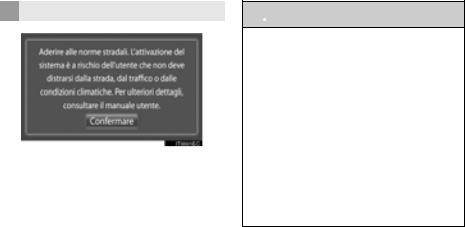
ISTRUZIONI DI SICUREZZA
Per utilizzare questo sistema nel modo più sicuro possibile, seguire tutti i suggerimenti di sicurezza che seguono.
Questo sistema è progettato per aiutare a raggiungere la propria destinazione e seutilizzato correttamente, è in grado di farlo. Il conducente è responsabile esclusivamente dell’utilizzo sicuro del veicolo e della sicurezza dei passeggeri.
Non utilizzare le funzionalità di questo sistema in modo da farle diventare fonte di distrazione e che impediscano di guidare in modo sicuro. La priorità principale durante la guida deve essere sempre l’impiego sicuro del veicolo. Durante la guida, assicurarsi di rispettare tutte le norme sulla circolazione.
Prima di poter utilizzare il sistema in modo efficace, è necessario apprendere come usarlo e sviluppare una buona familiarità con il suo funzionamento. Leggere interamente il Manuale utente “Touch & Go (Plus)” per essere certi di aver compreso il funzionamento del sistema. Non permettere ad altre persone di utilizzare il sistema prima di aver lette e comprese le istruzioni contenute in questo manuale.
Per motivi di sicurezza, alcune funzioni possono risultare inutilizzabili durante la guida. I tasti non disponibili appaiono attenuati sullo schermo.
4
 ATTENZIONE
ATTENZIONE
●Per sicurezza, il/la conducente non deve operare il sistema di navigazione mentre sta guidando. Un insufficiente livello di attenzione alla strada e al traffico può causare incidenti.
●Durante la guida, assicurarsi di rispettare le norme sulla circolazione e di essere sempre consapevoli delle condizioni della strada. In caso di variazioni della segnaletica stradale, la guida percorso può non disporre di informazioni aggiornate, come ad esempio la direzione in cui è possibile percorrere una strada a senso unico.
Durante la guida, ascoltare il più possibile le istruzioni vocali e osservare lo schermo brevemente e solo quando è sicuro farlo. Tuttavia, non basarsi solamente sulla guida vocale. Utilizzarla solo come riferimento. Qualora il sistema non sia in grado di stabilire correttamente la posizione attuale del veicolo, esiste la possibilità di indicazioni vocali errate, in ritardo o assenti.
In alcune occasioni, i dati disponibili nel sistema possono essere incompleti. Le condizioni di strada, tra cui eventuali limitazioni alla guida (divieti di svolta a sinistra, chiusure al traffico, ecc.), possono cambiare frequentemente. Pertanto, prima di seguire le istruzione fornite dal sistema, controllare se l’istruzione fornita può essere seguita in modo sicuro e legale.
Questo sistema non è in grado di avvisare di elementi come la sicurezza di una zona, le condizioni delle strade e la disponibilità di servizi di emergenza. In caso di dubbi sulla sicurezza di una zona, si consiglia di non recarvisi. In nessun caso questo sistema può sostituire il giudizio personale del conducente.
Utilizzare questo sistema solo in località dove è legale farlo.
5
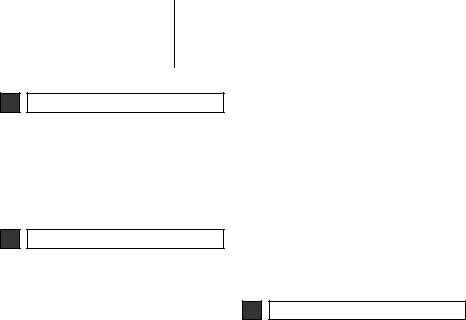
|
INDICE DEL CONTENUTO |
|
1 |
GUIDA RAPIDA |
|
1. COMANDI E PRESTAZIONI ........... |
10 |
|
|
PANORAMICA PULSANTI.................... |
10 |
|
INDICE FUNZIONI DI SISTEMA........... |
12 |
|
FUNZIONAMENTO DEL |
|
|
TOUCH SCREEN ............................... |
14 |
2 |
SISTEMA DI NAVIGAZIONE |
|
1. FUNZIONAMENTO DELLA |
|
|
|
NAVIGAZIONE .............................. |
22 |
|
MANUALE DI RIFERIMENTO |
|
|
RAPIDO .............................................. |
22 |
|
INDICE DELLE FUNZIONI DEL |
|
|
SISTEMA DI NAVIGAZIONE.............. |
25 |
|
FUNZIONAMENTO SCHERMATA |
|
|
CARTINA ............................................ |
27 |
|
ICONE DELLA CARTINA...................... |
31 |
2. RICERCA DELLA |
|
|
|
DESTINAZIONE............................. |
38 |
|
RICERCA DELLA DESTINAZIONE ...... |
38 |
3. GUIDA PERCORSO ........................ |
47 |
|
|
AVVIO DELLA GUIDA PERCORSO ..... |
47 |
|
GUIDA PERCORSO ............................. |
50 |
|
IMPOSTAZIONE E CANCELLAZIONE |
|
|
DI UN PERCORSO ............................ |
52 |
4. DESTINAZIONI PERSONALI.......... |
61 |
|
|
MEMORIZZAZIONE DI UNA VOCE ..... |
61 |
|
VISUALIZZAZIONE E MODIFICA |
|
|
DELLE INFORMAZIONI RELATIVE |
|
|
A UNA VOCE...................................... |
67 |
|
INVIO DI CONTATTI MEMORIZZATI |
|
|
A UNA MEMORIA USB ...................... |
69 |
5. IMPOSTAZIONI DI |
|
NAVIGAZIONE.............................. |
71 |
IMPOSTAZIONI DELLA CARTINA........ |
71 |
IMPOSTAZIONI DI PERCORSO........... |
75 |
IMPOSTAZIONI RELATIVE AI |
|
MESSAGGI SUL TRAFFICO .............. |
77 |
6. INFORMAZIONI SUL SISTEMA |
|
DI NAVIGAZIONE ......................... |
79 |
LIMITAZIONI DEL SISTEMA DI |
|
NAVIGAZIONE.................................... |
79 |
AGGIORNAMENTI DATABASE |
|
CARTINA ............................................ |
81 |
3 APPLICAZIONI |
|
1. FUNZIONAMENTO DELLE |
|
APPLICAZIONI ............................. |
84 |
MANUALE DI RIFERIMENTO |
|
RAPIDO .............................................. |
84 |
PRESENTAZIONE DI IMMAGINI .......... |
85 |
E-MAIL................................................... |
88 |
CALENDARIO ....................................... |
90 |
2. SERVIZIO IN RETE......................... |
92 |
PANORAMICA SERVIZIO IN RETE...... |
92 |
PRIMA DI UTILIZZARE IL |
|
SERVIZIO IN RETE ............................ |
95 |
FUNZIONE DI NAVIGAZIONE |
|
CON L’UTILIZZO DEL |
|
SERVIZIO IN RETE ............................ |
98 |
FUNZIONAMENTO DI |
|
UN’APPLICAZIONE CON L’UTILIZZO |
|
DEL SERVIZIO DI RETE .................. |
102 |
6
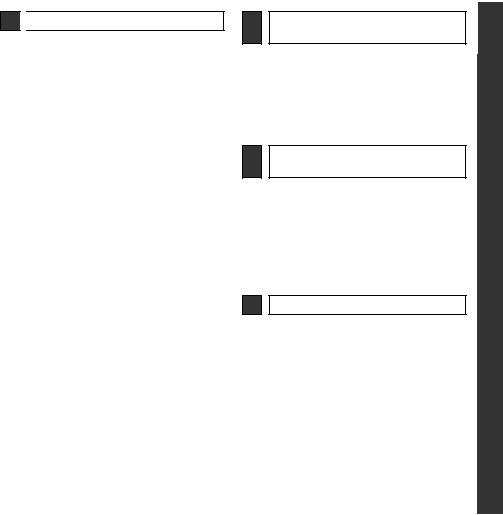
4 
 IMPIANTO AUDIO
IMPIANTO AUDIO
1. FUNZIONAMENTO |
|
||
|
DELL’IMPIANTO AUDIO ............ |
108 |
|
|
RIFERIMENTO RAPIDO ..................... |
108 |
|
|
FONDAMENTI ..................................... |
110 |
|
|
FUNZIONAMENTO DELLA RADIO..... |
113 |
|
|
FUNZIONAMENTO DEL |
|
|
|
|
LETTORE CD.................................... |
117 |
|
UTILIZZO DI MEMORIE USB/iPod...... |
123 |
|
|
FUNZIONAMENTO DEL |
|
|
|
|
DISPOSITIVO AUX ........................... |
131 |
|
FUNZIONAMENTO |
|
|
|
|
AUDIO Bluetooth®............................. |
133 |
|
COMANDI AL VOLANTE..................... |
143 |
|
|
CONSIGLI PER IL FUNZIONAMENTO |
|
|
|
|
DELL’IMPIANTO AUDIO................... |
146 |
|
|
|
|
5 |
|
SISTEMA VIVAVOCE |
|
|
Bluetooth® |
|
|
|
|
|
|
1. INFORMAZIONI BASE PRIMA |
|
||
|
DELL’UTILIZZO .......................... |
158 |
|
|
MANUALE DI RIFERIMENTO |
|
|
|
|
RAPIDO............................................. |
158 |
|
SISTEMA VIVAVOCE.......................... |
162 |
|
|
CONNESSIONE DI UN |
|
|
|
|
TELEFONO Bluetooth®..................... |
165 |
|
MEMORIZZAZIONE DI UNA VOCE .... |
169 |
|
2. FUNZIONAMENTO DEL |
|
||
|
TELEFONO ................................. |
174 |
|
|
CHIAMATA TRAMITE UN TELEFONO |
|
|
|
|
Bluetooth® ......................................... |
174 |
|
RICEZIONE DI CHIAMATE SU UN |
|
|
|
|
TELEFONO Bluetooth®..................... |
178 |
|
CONVERSAZIONE SU UN |
|
|
|
|
TELEFONO Bluetooth®..................... |
179 |
3. FUNZIONE MESSAGGI BREVI.... |
183 |
||
|
FUNZIONE MESSAGGI BREVI........... |
183 |
|
6 |
SISTEMA DI COMANDO |
|
1 |
VOCALE |
|
||
|
|
|
|
1. FUNZIONAMENTO DEL |
|
|
|
|
SISTEMA DI COMANDO |
|
2 |
|
VOCALE ...................................... |
190 |
|
|
SISTEMA DI COMANDO VOCALE..... |
190 |
|
|
|
|
3 |
7 |
INFORMAZIONI SUL |
|
|
VEICOLO |
|
|
|
|
|
|
|
1. INFORMAZIONI SUL VEICOLO |
196 |
4 |
|
|
|||
|
RIFERIMENTO RAPIDO..................... |
196 |
|
|
CONSUMO CARBURANTE................ |
197 |
5 |
|
SISTEMA DI AVVISO SULLA |
|
|
|
|
|
|
|
PRESSIONE DEI PNEUMATICI....... |
199 |
|
8 |
IMPOSTAZIONI |
|
6 |
|
|
||
1. OPERAZIONI DI |
|
7 |
|
|
IMPOSTAZIONE |
202 |
|
|
|
||
|
RIFERIMENTO RAPIDO..................... |
202 |
|
|
IMPOSTAZIONI GENERALI ............... |
204 |
8 |
|
IMPOSTAZIONI |
|
|
|
|
|
|
|
VISUALIZZAZIONE .......................... |
207 |
|
|
IMPOSTAZIONI Bluetooth® ................ |
210 |
|
|
IMPOSTAZIONI DEL TELEFONO ...... |
218 |
9 |
|
IMPOSTAZIONI AUDIO ...................... |
219 |
|
|
IMPOSTAZIONI VEICOLO.................. |
222 |
|
7

|
INDICE DEL CONTENUTO |
|
|
|
|
|
|
9 |
|
IMPIANTO MONITOR |
|
|
RETROVISORE |
||
|
|
||
1. IMPIANTO MONITOR |
|
||
|
RETROVISORE ........................... |
224 |
|
|
IMPIANTO MONITOR |
|
|
|
|
RETROVISORE................................ |
224 |
|
PRECAUZIONI DI GUIDA |
|
|
|
|
(CON LE LINEE GUIDA DEL |
|
|
|
MONITOR RETROVISORE) ............ |
229 |
|
|
|
|
|
|
INDICE ANALITICO |
|
INDICE ANALITICO ........................... |
232 |
||
8
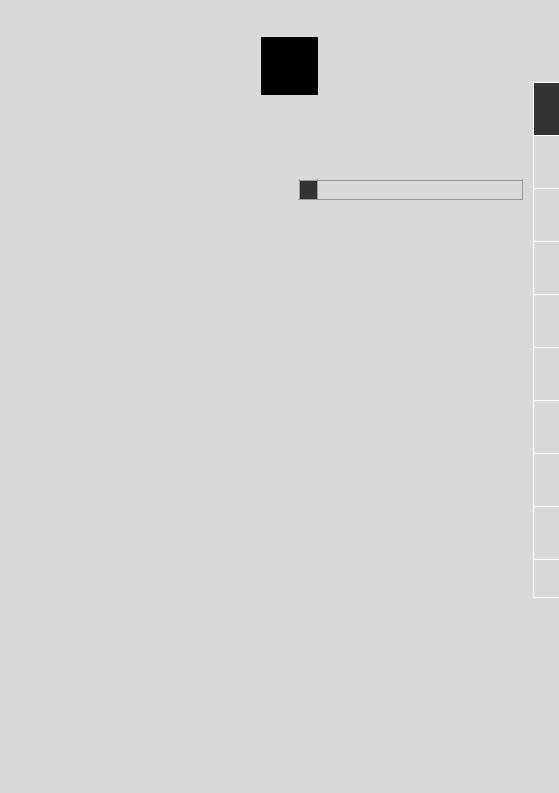
1
GUIDA RAPIDA
1 COMANDI E PRESTAZIONI
1. PANORAMICA PULSANTI ........... |
10 |
2. INDICE FUNZIONI DI SISTEMA ... 12
3. FUNZIONAMENTO DEL |
|
TOUCH SCREEN ........................ |
14 |
FUNZIONAMENTO SCHERMATA |
|
IMMISSIONE ...................................... |
15 |
FUNZIONAMENTO SCHERMATA |
|
ELENCO ............................................. |
17 |
1
2
3
4
5
6
7
8
9
9
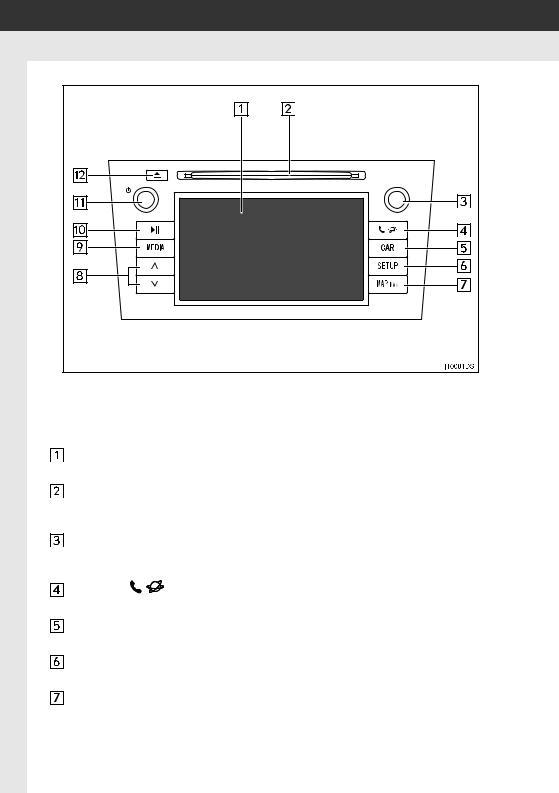
1. COMANDI E PRESTAZIONI
1. PANORAMICA PULSANTI
zIl design e la posizione dei pulsanti effettivi possono cambiare a seconda del veicolo. Per dettagli, consultare la sezione 3 del “Manuale di uso e manutenzione”.
|
N. |
Nome |
Funzione |
|
Pagina |
||
|
|
|
|
|
|
|
|
|
|
Display |
touch |
Toccando lo schermo con |
le dita, è possibile |
14 |
|
|
|
||||||
|
|
screen |
|
comandare le funzioni selezionate. |
|
||
|
|
|
|
|
|||
|
|
|
|
|
|||
|
|
Slot disco |
|
Inserire un disco in questo |
slot. Il lettore CD si |
117 |
|
|
|
|
|||||
|
|
|
attiva immediatamente. |
|
|
||
|
|
|
|
|
|
|
|
|
|
|
|
|
|
|
|
|
|
Manopola |
|
Ruotare questa manopola |
per selezionare |
le |
|
|
|
|
frequenze della stazione radio, le tracce e i file. La |
|
|||
|
|
Sintonizzazione/ |
111 |
||||
|
|
manopola può essere utilizzata anche per |
la |
||||
|
|
Scorrimento |
|
||||
|
|
|
|||||
|
|
selezione della visualizzazione dell’elenco. |
|
|
|||
|
|
|
|
|
|
||
|
|
Pulsante |
|
Premere questo pulsante per accedere al sistema |
83, 157 |
||
|
|
|
|||||
|
|
|
a mani libere e alle applicazioni Bluetooth®. |
|
|||
|
|
|
|
|
|
||
|
|
Pulsante “CAR”* |
Premere questo pulsante per accedere al sistema |
195 |
|||
|
|
||||||
|
|
di informazioni sul veicolo. |
|
|
|||
|
|
|
|
|
|
|
|
|
|
Pulsante |
|
Premere questo pulsante per personalizzare le |
201 |
||
|
|
|
|||||
|
|
“SETUP” |
|
impostazioni della funzione. |
|
|
|
|
|
|
|
|
|
||
|
|
Pulsante |
“MAP |
Premere questo pulsante per accedere al sistema |
21 |
||
|
|
||||||
|
|
NAV” |
|
di navigazione. |
|
|
|
|
|
|
|
|
|
||
|
|
|
|
|
|
|
|
10

1. COMANDI E PRESTAZIONI
|
N. |
Nome |
Funzione |
|
|
Pagina |
||||
|
|
|
|
|
|
|
|
|
|
|
|
|
Pulsante |
Premere i tasti “ ” o “ |
” per cercare una stazione |
114, 119, |
|||||
|
|
121, 127, |
||||||||
|
|
Ricerca/Traccia |
o per accedere alla traccia o al file desiderati. |
|||||||
|
|
141 |
||||||||
|
|
|||||||||
|
|
|
|
|
|
|
|
|
|
|
|
|
Pulsante |
Premere questo |
pulsante |
per |
accedere |
108, 110, |
|||
|
|
all’impianto audio. L’impianto |
audio |
si accende |
||||||
|
|
“MEDIA” |
111 |
|||||||
|
|
nell’ultima modalità utilizzata. |
|
|
||||||
|
|
|
|
|||||||
|
|
|
|
|
|
|
|
|
||
|
|
|
|
|
|
Premere questo pulsante per mettere il pausa |
|
|||
|
|
Pulsante |
* |
oppure riprendere la riproduzione di un brano |
— |
|||||
|
|
|
|
|
|
musicale. |
|
|
|
|
|
|
|
|
|
|
Premere questa manopola per inserire o |
|
|||
|
|
Manopola |
disinserire l’impianto audio e ruotarla per regolare |
110 |
||||||
|
|
|
|
|
|
il volume. |
|
|
|
|
|
|
|
|
|
|
|
|
|
|
|
|
|
Pulsante |
|
|
Premere questo pulsante per espellere un disco. |
117 |
||||
|
|
|||||||||
|
|
|
|
|
|
|
|
|
|
|
|
|
|
|
|
|
|
|
|
|
|
*: Se presente
1 GUIDARAPIDA
11
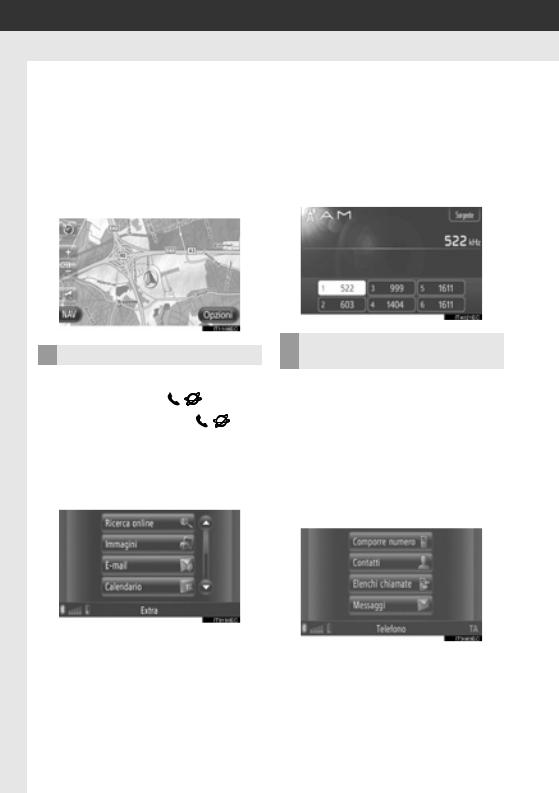
1.COMANDI E PRESTAZIONI
2.INDICE FUNZIONI DI SISTEMA
|
SISTEMA DI NAVIGAZIONE |
|
|
IMPIANTO AUDIO |
Per accedere al sistema di navigazione, premere il pulsante “MAP NAV”. A ogni pressione del pulsante “MAP NAV”, lo schermo passa dalla schermata cartina alla schermata del menu “Navigazione” e viceversa. Per maggiori dettagli, fare riferimento alla pagina 21.
Per accedere al sistema audio, premere il pulsante “MEDIA”. Il sistema visualizza la schermata dei controlli audio. Fonti audio: radio, CD, iPod, USB, AUX e audio
Bluetooth®. Per maggiori dettagli, fare riferimento alla pagina 107.
SISTEMA APPLICAZIONI
Per accedere al sistema applicazioni,
premere il |
pulsante |
. A |
ogni |
pressione |
del pulsante |
, |
lo |
schermo passa dalla schermata di menu “Telefono” alla schermata di menu “Extra” e viceversa. Il conducente può utilizzare le applicazioni. Per maggiori dettagli, fare riferimento alla pagina 83.
SISTEMA A MANI LIBERE
Bluetooth®
Per accedere al sistema a mani libere Bluetooth®, premere il pulsante 
 . A
. A
ogni pressione del pulsante 
 , lo schermo passa dalla schermata di menu “Telefono” alla schermata di menu “Extra” e viceversa. Il conducente può fare o ricevere chiamate senza dover togliere le mani dal volante. Per maggiori dettagli, fare riferimento alla pagina 157.
, lo schermo passa dalla schermata di menu “Telefono” alla schermata di menu “Extra” e viceversa. Il conducente può fare o ricevere chiamate senza dover togliere le mani dal volante. Per maggiori dettagli, fare riferimento alla pagina 157.
12

1. COMANDI E PRESTAZIONI
SISTEMA DI COMANDO
VOCALE
Per accedere al sistema di comando
vocale, premere l’interruttore  posto sul volante. Il conducente può azionare il “touch screen” pronunciando un comando. Per maggiori dettagli, fare riferimento alla pagina 189.
posto sul volante. Il conducente può azionare il “touch screen” pronunciando un comando. Per maggiori dettagli, fare riferimento alla pagina 189.
INFORMAZIONI SUL VEICOLO (SE PRESENTE)
Per accedere al sistema di informazioni sul veicolo, premere il pulsante “CAR”. È possibile verificare il consumo di carburante e la pressione dei pneumatici. Per i dettagli, vedere la pagina 195.
IMPOSTAZIONI
Per personalizzare le impostazioni della funzione, premere il pulsante “SETUP”. Anche la lingua dell’interfaccia può essere modificata dal menu Impostazioni. Per i dettagli, vedere la pagina 201.
IMPIANTO MONITOR
RETROVISORE
Spostando la leva del cambio in posizione “R” sullo schermo sarà automaticamente visualizzata l’area retrostante il veicolo. Per i dettagli, vedere la pagina 223.
1 GUIDARAPIDA
13
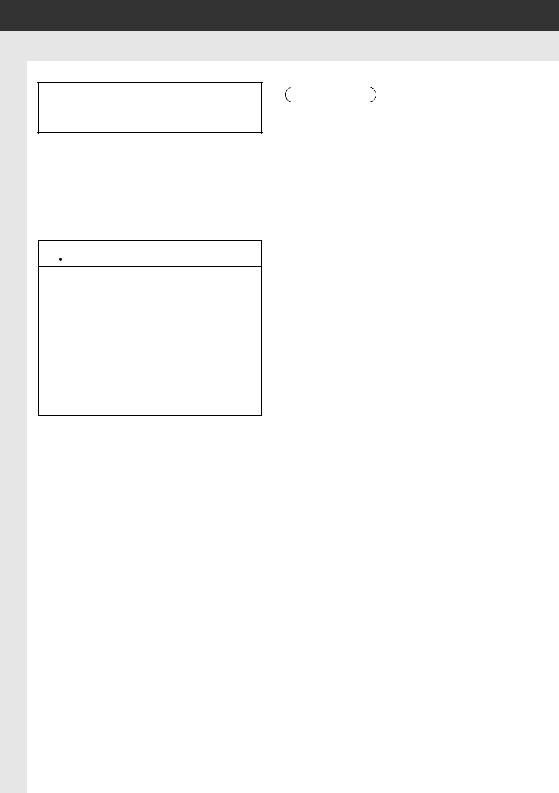
1. COMANDI E PRESTAZIONI
3. FUNZIONAMENTO DEL TOUCH SCREEN
Il sistema è comandato principalmente mediante i pulsanti a sfioramento presenti sullo schermo.
zPer evitare danni allo schermo, toccare delicatamente i pulsanti sul monitor. Quando si tocca un pulsante a sfioramento viene emesso un bip. (Per impostare un bip, vedere la pagina 204.)
zNon toccare lo schermo con oggetti diversi dalle dita.
 NOTA
NOTA
●Per evitare di scaricare la batteria a 12 Volt, non lasciare l’impianto autoradio acceso per un tempo più lungo del necessario quando il motore non è acceso.
●Cancellare le impronte digitali utilizzando un panno di pulizia per vetri. Non utilizzare detergenti chimici per pulire lo schermo touch screen perché potrebbero danneggiarlo.
INFORMAZIONE
●Se il sistema non risponde al tocco di un pulsante a sfioramento, togliere il dito dallo schermo e quindi toccarlo nuovamente.
●I pulsanti a sfioramento inattivi non possono essere azionati.
●Quando il display è freddo, l’immagine visualizzata può diventare più scura e le immagini in movimento leggermente distorte.
●In caso di temperature estremamente basse, la schermata potrebbe non essere visualizzata e i dati immessi dall’utente potrebbero essere cancellati. Inoltre, potrebbe risultare difficile premere i pulsanti a sfioramento.
●Se si guarda lo schermo attraverso un materiale polarizzato, ad esempio indossando occhiali da sole con lenti polarizzate, questo potrebbe risultare scuro e difficile da consultare. In questo caso, guardare lo schermo da diverse angolature, regolare le impostazioni dello schermo (Vedere “IMPOSTAZIONI VISUALIZZAZIONE” alla pagina 207) o togliere gli occhiali da sole.
14

1. COMANDI E PRESTAZIONI
FUNZIONAMENTO SCHERMATA IMMISSIONE
Quando si ricerca un indirizzo o un nome, lettere e numeri possono essere inseriti mediante lo schermo.
IMMISSIONE DI LETTERE E
NUMERI
1Per immettere lettere o numeri, toccare i tasti direttamente.
 : toccare per cancellare una lettera. Toccare e tenere premuto per continuare a cancellare altre lettere.
: toccare per cancellare una lettera. Toccare e tenere premuto per continuare a cancellare altre lettere.
2 Toccare “OK”.
INFORMAZIONE
●Quando viene immesso un carattere, sullo schermo appare un suggerimento che indica una possibile corrispondenza con la parola cercata.
●I tasti attualmente non disponibili appaiono attenuati sullo schermo.
●Quando una voce è troppo lunga per essere visualizzata nel campo di input, l’ultima sezione del testo immesso appare con la parte iniziale sostituita da “...”.
■PASSAGGIO DA MINUSCOLE A
MAIUSCOLE
1 Toccare  o
o  .
.
 : toccare per immettere testo in caratteri minuscoli.
: toccare per immettere testo in caratteri minuscoli.
 : toccare per immettere testo in caratteri maiuscoli.
: toccare per immettere testo in caratteri maiuscoli.
zA ogni tocco di  o
o  , i caratteri immessi passano da maiuscoli a minuscoli.
, i caratteri immessi passano da maiuscoli a minuscoli.
INFORMAZIONE
●Nelle seguenti situazioni, la modalità di immissione passa automaticamente da maiuscolo a minuscolo.
•Cambiando layout di tastiera per passare all’immissione di caratteri maiuscoli, esso torna automaticamente all’immissione di caratteri minuscoli dopo la prima lettera immessa.
•Quando vengono immessi i caratteri “/”, “&”, “.” o “(”, il layout di tastiera passa automaticamente alla modalità di immissione di caratteri maiuscoli.
•Quando vengono cancellati tutti i caratteri, il layout di tastiera passa automaticamente alla modalità di immissione di caratteri maiuscoli.
1 GUIDARAPIDA
15
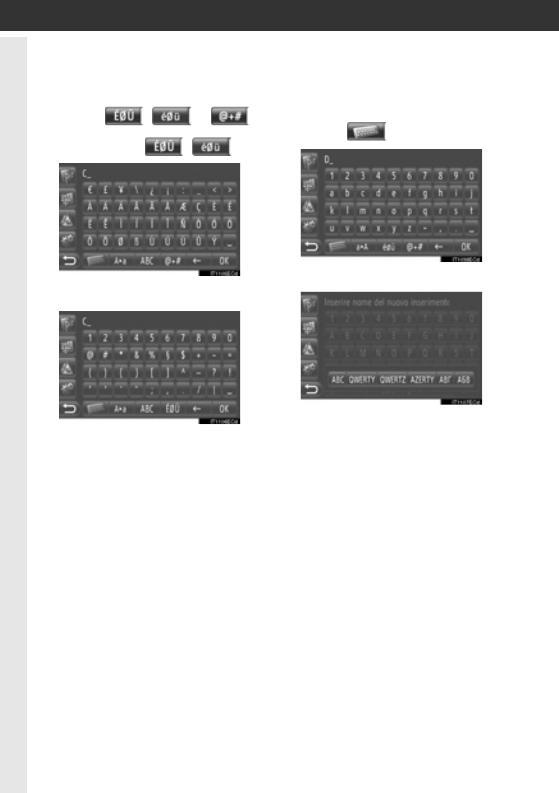
1. COMANDI E PRESTAZIONI
|
|
|
|
|
■IMMISSIONE DI SIMBOLI |
■CAMBIO DEL LAYOUT DI |
|||
1 Toccare |
|
|
TASTIERA |
|
( |
) o |
. |
|
|
XLayout di tastiera |
|
|
1 Toccare |
. |
|
( |
) |
|
|
XLayout di tastiera 
2 Per immettere i simboli, toccare direttamente i tasti corrispondenti ai simboli desiderati.
2 Toccare l’elemento desiderato.
 (
( ): caratteri latini, layout “ABC”
): caratteri latini, layout “ABC”
 (
( ): caratteri latini, layout “QWERTY”
): caratteri latini, layout “QWERTY”
 (
( ): caratteri latini, layout “QWERTZ”
): caratteri latini, layout “QWERTZ”
 (
( ): caratteri latini, layout “AZERTY”
): caratteri latini, layout “AZERTY”
 (
( ): caratteri cirillici
): caratteri cirillici  (
( ): caratteri greci
): caratteri greci
16

1. COMANDI E PRESTAZIONI
IMMISSIONE DALL’ELENCO DELLE VOCI CORRISPONDENTI
In alcune schermate, il sistema visualizza un elenco di anticipazioni di parole o di testo della possibile voce selezionate in base al testo parzialmente immesso. Dall’elenco è possibile selezionare e immettere la voce desiderata.
1 Immettere alcune lettere.
zSe la parola desiderata corrisponde alla voce di testo proposta nel campo di input, toccare “OK”.
zToccando  , il sistema visualizza l’elenco delle voci di testo proposte. Viene indicato il numero di voci corrispondenti. Vengono visualizzate fino a 300 voci.
, il sistema visualizza l’elenco delle voci di testo proposte. Viene indicato il numero di voci corrispondenti. Vengono visualizzate fino a 300 voci.
zLa lista appare automaticamente se il numero di voci corrispondenti è 5 o meno.
2 Toccare l’elemento desiderato.
FUNZIONAMENTO
SCHERMATA ELENCO
Quando il sistema visualizza un elenco, per scorrerlo è possibile utilizzare i tasti appropriati dello schermo.
 oppure
oppure  : toccare per passare alla pagina successiva o precedente.
: toccare per passare alla pagina successiva o precedente.
zPer scorrere la schermata verso l’alto o il basso, toccare e tenere premuto il tasto. Lo scorrimento si interrompe automaticamente al raggiungimento dell’inizio o della fine dell’elenco.
:indica la posizione della schermata visualizzata.
1 GUIDARAPIDA
17

1. COMANDI E PRESTAZIONI
PULSANTI DI SALTO CARATTERE NEGLI ELENCHI
Alcuni elenchi mostrano sullo schermo i tasti carattere “A-C”, “D-F” ecc., i quali permettono di passare direttamente all’elenco delle voci che iniziano con la lettera corrispondente al tasto carattere premuto.
1 Toccare uno dei tasti carattere visualizzati sullo schermo.
INFORMAZIONE
●A ogni tocco di uno stesso tasto carattere sullo schermo, l’elenco di voci visualizzate passa al carattere successivo.
18

1. COMANDI E PRESTAZIONI
1 GUIDARAPIDA
19

1 FUNZIONAMENTONAVIGAZIONE DELLA
1. |
MANUALE DI RIFERIMENTO |
|
|
RAPIDO ....................................... |
22 |
2. |
INDICE DELLE FUNZIONI DEL |
|
|
SISTEMA DI NAVIGAZIONE....... |
25 |
3. |
FUNZIONAMENTO SCHERMATA |
|
|
CARTINA ..................................... |
27 |
|
PER VISUALIZZARE LA |
|
|
SCHERMATA CARTINA .................... |
27 |
|
FUNZIONAMENTO DELLA |
|
|
SCHERMATA CARTINA .................... |
27 |
4. |
ICONE DELLA CARTINA.............. |
31 |
|
VISUALIZZAZIONE DI INFORMAZIONI |
|
|
VARIE SULLA CARTINA.................... |
31 |
|
ICONE PDI*........................................... |
32 |
|
MESSAGGI RELATIVI AL |
|
|
TRAFFICO.......................................... |
35 |
2 |
RICERCA DELLA |
|
|
DESTINAZIONE |
|
1. |
RICERCA DELLA |
|
|
DESTINAZIONE.......................... |
38 |
|
RICERCA DI UNA DESTINAZIONE |
|
|
NELLA SCHERMATA |
|
|
“Mie destinazioni” ................................ |
38 |
|
RICERCA DI UNA DESTINAZIONE |
|
|
NELLA SCHERMATA |
|
|
“Inserire destin.” .................................. |
40 |
3GUIDA PERCORSO
1.AVVIO DELLA GUIDA
|
PERCORSO ................................ |
47 |
|
SCHERMATA DI AVVIO DELLA |
|
|
GUIDA PERCORSO ........................... |
47 |
|
IMPOSTAZIONE DEL PERCORSO ...... |
48 |
2. |
GUIDA PERCORSO...................... |
50 |
|
SCHERMATA GUIDA PERCORSO ...... |
50 |
|
GUIDA VOCALE.................................... |
51 |
3. |
IMPOSTAZIONE E |
|
|
CANCELLAZIONE DI UN |
|
|
PERCORSO ................................ |
52 |
|
IMPOSTAZIONE DALLA |
|
|
SCHERMATA “Opzioni” ...................... |
52 |
|
AGGIUNTA DI DESTINAZIONI ............. |
55 |
|
DEVIAZIONE DI UN SEGMENTO |
|
|
DEL PERCORSO................................ |
57 |
|
RICALCOLO DEL PERCORSO IN |
|
|
BASE AI MESSAGGI |
|
|
SUL TRAFFICO .................................. |
59 |
20
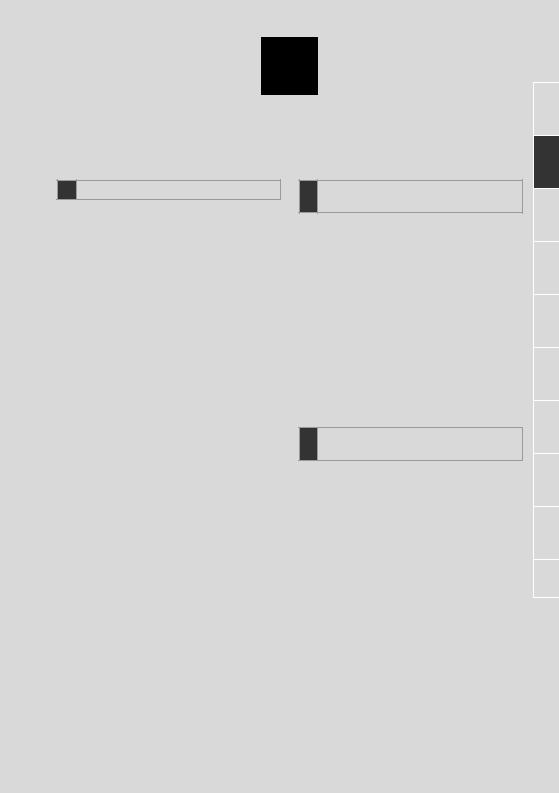
2
SISTEMA DI NAVIGAZIONE
4DESTINAZIONI PERSONALI
1.MEMORIZZAZIONE DI
|
UNA VOCE.................................. |
61 |
|
MEMORIZZAZIONE DI |
|
|
UNA NUOVA VOCE............................ |
61 |
2. |
VISUALIZZAZIONE E MODIFICA |
|
|
DELLE INFORMAZIONI |
|
|
RELATIVE A UNA VOCE ........... |
67 |
|
VISUALIZZAZIONE E MODIFICA |
|
|
DELLE INFORMAZIONI |
|
|
RELATIVE A UNA VOCE.................... |
67 |
3. |
INVIO DI CONTATTI |
|
|
MEMORIZZATI A UNA |
|
|
MEMORIA USB........................... |
69 |
|
INVIO DI CONTATTI MEMORIZZATI A |
|
|
UNA MEMORIA USB .......................... |
69 |
5IMPOSTAZIONINAVIGAZIONE DI
1.IMPOSTAZIONI DELLA
|
CARTINA..................................... |
71 |
|
IMPOSTAZIONE DELLA CARTINA ...... |
71 |
2. |
IMPOSTAZIONI DI PERCORSO ... |
75 |
|
IMPOSTAZIONE DELLE OPZIONI |
|
|
RELATIVE AL PERCORSO ............... |
75 |
3. |
IMPOSTAZIONI RELATIVE AI |
|
|
MESSAGGI SUL TRAFFICO ...... |
77 |
|
IMPOSTAZIONI RELATIVE AI |
|
|
MESSAGGI SUL TRAFFICO.............. |
77 |
6INFORMAZIONI SUL SISTEMA DI NAVIGAZIONE
1.LIMITAZIONI DEL SISTEMA DI
NAVIGAZIONE............................ |
79 |
2. AGGIORNAMENTI DATABASE |
|
CARTINA..................................... |
81 |
AGGIORNAMENTO CARTINA ............. |
81 |
1
2
3
4
5
6
7
8
9
Alcune funzioni non possono essere utilizzate durante la guida. *: Punti di Interesse
21

1. FUNZIONAMENTO DELLA NAVIGAZIONE
1. MANUALE DI RIFERIMENTO RAPIDO
Per visualizzare la schermata di menu “Navigazione” , toccare “NAV” sulla cartina o premere il pulsante “MAP NAV”. Toccando “NAV” o premendo il pulsante “MAP
NAV”, il sistema torma all’ultima schermata visualizzata. Toccare  per visualizzare la schermata di menu “Navigazione”. Da questa schermata è possibile immettere le destinazioni e modificare le impostazioni relative al percorso.
per visualizzare la schermata di menu “Navigazione”. Da questa schermata è possibile immettere le destinazioni e modificare le impostazioni relative al percorso.
XSchermata di menu “Navigazione”
|
|
|
|
|
|
|
|
|
|
|
|
|
|
|
|
|
|
|
|
|
|
|
|
|
|
|
|
|
|
|
|
|
|
|
|
|
|
|
|
|
|
|
|
|
|
|
|
|
|
|
|
|
|
|
|
|
|
|
|
|
|
|
|
|
|
|
|
|
|
|
|
|
|
|
|
|
|
|
|
|
|
|
|
|
|
|
|
|
|
|
|
|
|
|
|
|
|
|
|
|
|
|
|
|
|
|
|
|
|
|
|
|
|
|
|
|
|
|
|
|
|
|
|
|
|
|
|
|
|
|
|
|
|
|
|
|
|
|
|
|
|
|
|
|
|
|
|
|
|
N. |
|
|
Funzione |
Pagina |
|||||
|
|
|
|
|
|
|
|
|
|
Toccare per visualizzare la schermata “Mie destinazioni”.
Per immettere una destinazione, selezionare una voce dall’elenco 38 delle destinazioni memorizzate, dalle ultime destinazioni o dagli
indirizzi contenuti nella rubrica del telefono collegato.
Toccare per visualizzare la schermata “Inserire destin.”.
La destinazione può essere immessa in base a un indirizzo o un PDI, 40, 55 oppure tramite le opzioni avanzate. In alternativa, è possibile aggiungerla anche come sosta di una destinazione.
Toccare per visualizzare la schermata “Messaggi traffico”.
Questa contiene un elenco di messaggi sul traffico relativi al percorso 35 impostato, oltre a tutti i messaggi e gli avvisi sul traffico.
22

1. FUNZIONAMENTO DELLA NAVIGAZIONE
|
|
|
|
|
|
|
|
|
|
|
|
|
|
|
|
|
|
|
|
|
|
N. |
Funzione |
|
Pagina |
|
|||
|
|
|
|
|
|
|
|||
|
|
|
Toccare per visualizzare la schermata “Opzioni percorso”. |
|
|
|
|||
|
|
|
Al suo interno è possibile impostare le preferenze relative al percorso |
75 |
|
|
|||
|
|
|
e i criteri di esclusione. |
|
|
|
|
|
2 |
|
|
|
|
|
|
|
|
||
|
|
|
Toccare l’icona corrispondente |
per passare |
alle schermate “Mie |
35, 38, 40, |
|
||
|
|
|
destinazioni”, “Inserire |
destin.”, |
“Messaggi |
traffico” o “Opzioni |
|
|
|
|
|
|
55, 75 |
|
|
||||
|
|
|
percorso”. |
|
|
|
|
|
|
|
|
|
|
|
|
|
|
NAVIGAZIONE DI SISTEMA |
|
|
|
|
|
|
|
|
|
|
|
|
|
|
|
|
|
|
|
|
|
23
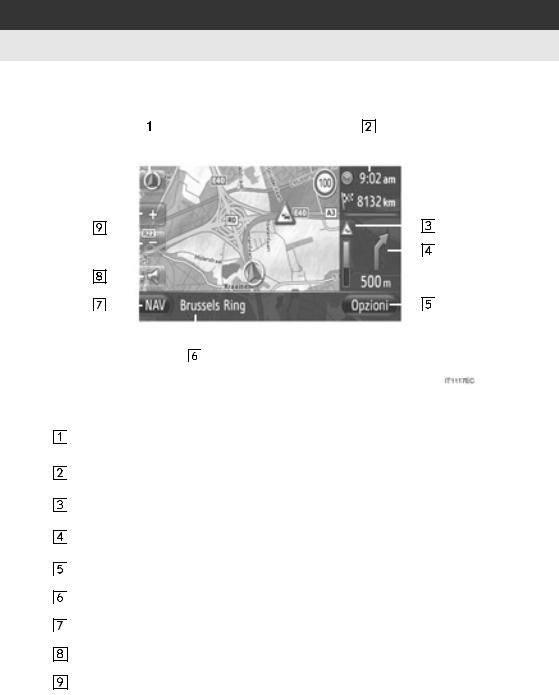
1. FUNZIONAMENTO DELLA NAVIGAZIONE
XPanoramica sulla schermata percorso
|
|
|
|
|
|
|
|
|
|
|
|
|
|
|
|
|
|
|
|
|
|
|
|
|
|
|
|
|
|
|
|
|
|
|
|
|
|
|
|
|
|
|
|
|
|
|
|
|
|
|
|
|
|
|
|
|
|
|
|
|
|
|
|
|
|
|
|
|
|
|
|
|
|
|
|
|
|
|
|
|
|
|
|
|
|
|
|
|
|
|
|
|
|
|
|
|
|
|
|
|
|
|
|
|
|
|
|
|
|
|
|
|
|
|
|
|
|
|
|
|
|
|
|
|
|
|
|
|
|
|
|
|
|
|
|
|
|
|
|
|
|
|
|
|
|
|
|
|
|
|
|
|
|
|
|
|
|
|
|
|
|
|
|
|
|
|
|
|
|
|
|
|
|
|
|
|
|
|
|
|
|
|
|
|
|
|
|
|
|
|
|
|
|
|
|
|
|
|
|
|
|
|
|
|
|
|
|
|
|
|
|
|
|
|
|
|
|
|
|
|
|
|
|
|
|
|
|
|
|
|
|
|
|
|
|
|
|
|
|
|
|
|
|
|
|
|
|
|
|
|
|
|
|
|
|
|
|
|
|
|
|
|
|
|
|
|
|
|
|
|
|
|
|
|
|
|
|
|
|
|
|
|
|
|
|
|
|
|
|
|
|
|
|
|
|
|
|
|
|
|
|
|
|
|
|
|
|
|
|
|
|
|
|
|
|
|
|
|
|
|
|
|
|
|
|
|
|
|
|
|
|
|
|
|
|
|
|
|
|
|
|
|
|
|
|
|
|
|
|
|
|
|
|
|
|
|
|
|
|
|
|
|
|
|
|
|
|
|
|
|
|
|
|
|
|
|
|
|
|
|
|
|
|
|
|
|
|
|
|
|
|
|
|
|
|
|
|
|
|
|
|
|
|
|
|
|
|
|
|
|
|
|
|
|
|
|
|
|
|
|
|
|
|
|
|
|
|
|
|
|
|
|
|
|
|
|
|
|
|
|
|
|
|
|
|
|
|
|
|
|
|
|
|
|
|
|
|
|
|
|
|
|
|
|
|
|
|
|
|
|
|
|
|
|
|
|
|
|
|
|
|
|
|
|
|
|
|
|
|
|
|
|
|
|
|
|
|
|
|
|
|
|
|
|
|
|
|
|
|
|
|
|
|
|
|
|
|
|
|
|
|
|
|
|
|
|
|
|
|
|
|
|
|
|
|
|
|
|
|
|
|
|
|
|
|
|
|
|
|
|
|
|
|
|
|
|
|
|
|
|
|
|
|
|
|
|
|
|
|
|
|
|
|
|
|
|
|
|
|
|
|
|
|
|
|
|
|
|
|
|
|
|
|
|
|
|
|
|
|
|
|
|
|
|
|
|
|
|
|
|
|
|
|
|
|
|
|
|
|
|
|
|
|
|
|
|
|
|
|
|
|
|
|
|
|
|
|
|
|
|
|
|
|
|
|
|
|
|
|
|
N. |
|
|
|
|
|
|
|
|
|
|
Funzione |
|
Pagina |
||||||||||
|
|
|
|
|
|
|
|
|
|
|
|
|
|
|
|
|
|
|
|
|
|
|
|
|
|
|
|
Questo simbolo indica un layout di cartina. Toccare il simbolo per |
29 |
|
|||||||||||||||||||
|
|
|
|
|||||||||||||||||||||
|
|
|
cambiare layout di cartina. |
|
||||||||||||||||||||
|
|
|
|
|
|
|||||||||||||||||||
|
|
|
|
|
|
|||||||||||||||||||
|
|
|
Visualizza la distanza, il tempo stimato di viaggio fino a destinazione o |
50 |
|
|||||||||||||||||||
|
|
|
|
|||||||||||||||||||||
|
|
|
l’ora stimata di arrivo a destinazione. |
|
||||||||||||||||||||
|
|
|
|
|
|
|||||||||||||||||||
|
|
|
|
|
|
|||||||||||||||||||
|
|
|
Visualizza informazioni sul traffico lungo il percorso. |
37 |
|
|||||||||||||||||||
|
|
|
|
|||||||||||||||||||||
|
|
|
Visualizza la distanza dalla svolta successiva con una freccia che ne |
50 |
|
|||||||||||||||||||
|
|
|
|
|||||||||||||||||||||
|
|
|
|
|||||||||||||||||||||
|
|
|
indica la direzione. |
|
||||||||||||||||||||
|
|
|
|
|
|
|||||||||||||||||||
|
|
|
|
|
|
|||||||||||||||||||
|
|
|
Toccare per visualizzare la schermata “Opzioni”. |
52 |
|
|||||||||||||||||||
|
|
|
|
|||||||||||||||||||||
|
|
|
Visualizza il nome della strada attuale. |
50 |
|
|||||||||||||||||||
|
|
|
|
|||||||||||||||||||||
|
|
|
|
|||||||||||||||||||||
|
|
|
Toccare per visualizzare la schermata di menu “Navigazione”. |
22 |
|
|||||||||||||||||||
|
|
|
|
|||||||||||||||||||||
|
|
|
|
|||||||||||||||||||||
|
|
|
Toccare per ascoltare la guida vocale e/o regolarne il volume. |
51 |
|
|||||||||||||||||||
|
|
|
|
|||||||||||||||||||||
|
|
|
|
|||||||||||||||||||||
|
|
|
Toccare per modificare la scala della cartina. |
29 |
|
|||||||||||||||||||
|
|
|
|
|||||||||||||||||||||
|
|
|
|
|||||||||||||||||||||
|
|
|
|
|
|
|
|
|
|
|
|
|
|
|
|
|
|
|
|
|
|
|
|
|
|
|
|
|
|
|
|
|
|
|
|
|
|
|
|
|
|
|
|
|
|
|
|
|
|
24
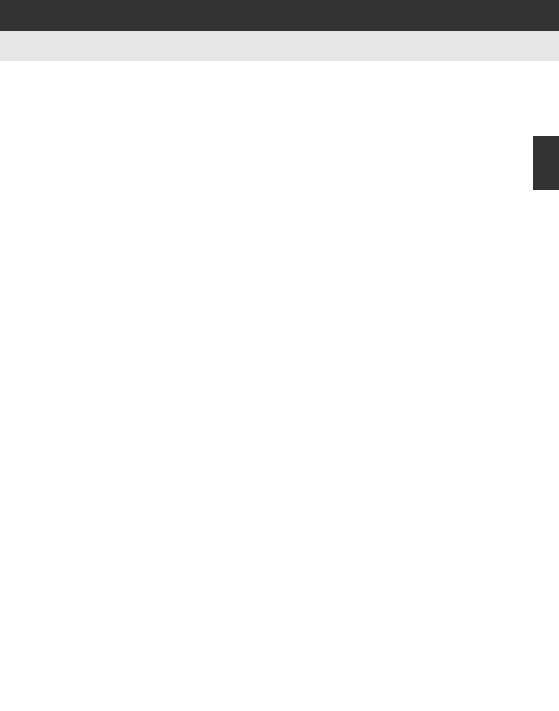
1.FUNZIONAMENTO DELLA NAVIGAZIONE
2.INDICE DELLE FUNZIONI DEL SISTEMA DI NAVIGAZIONE
XCartina
Visualizzazione delle cartine |
Pagina |
|
|
Visualizzazione della schermata cartina |
27 |
Visualizzazione della posizione attuale del veicolo |
27 |
Visualizzazione della cartina dei dintorni con la posizione attuale del veicolo |
28 |
Modifica della scala |
29 |
Modifica del layout della cartina |
29 |
Visualizzazione di informazioni varie sulla cartina |
31 |
Visualizzazione delle icone dei Punti di Interesse |
32 |
Visualizzazione dei messaggi sul traffico |
35 |
|
|
Ricerca di una destinazione |
Pagina |
|
|
Ricerca della destinazione |
38 |
Impostazione della voce memorizzata come destinazione di sistema |
38 |
|
|
XGuida percorso
Prima di avviare la guida percorso |
Pagina |
|
|
Ricalcolo del percorso |
48 |
Visualizzazione di percorsi alternativi |
47 |
Avvio della guida percorso |
47 |
|
|
Prima di avviare o durante l’uso della guida percorso |
Pagina |
|
|
Visualizzazione del percorso |
52 |
Aggiunta di destinazioni |
55 |
Ricalcolo del percorso |
53 |
Modifica della visualizzazione del tempo di viaggio/di arrivo stimato |
73 |
|
|
Durante la guida percorso |
Pagina |
|
|
Interruzione della guida percorso |
52 |
Regolazione del volume della guida percorso |
51 |
Visualizzazione della cartina dell’intero percorso |
52 |
|
|
2
DI SISTEMA NAVIGAZIONE
25
